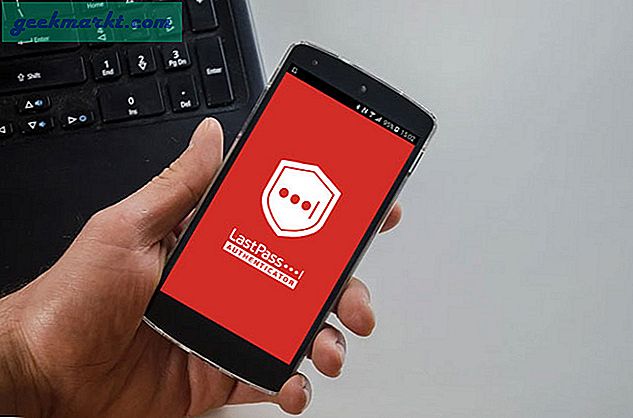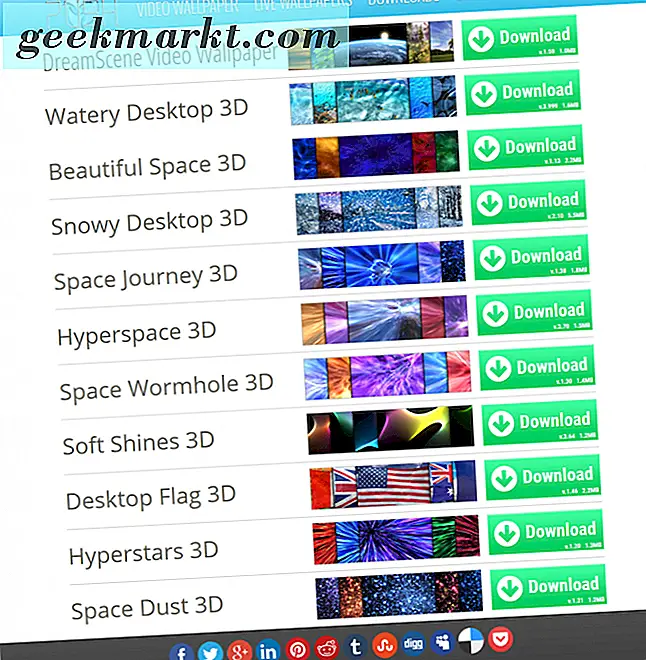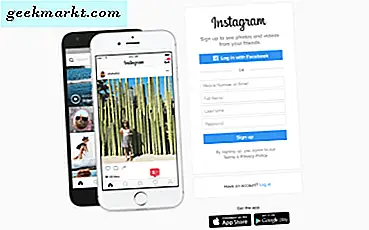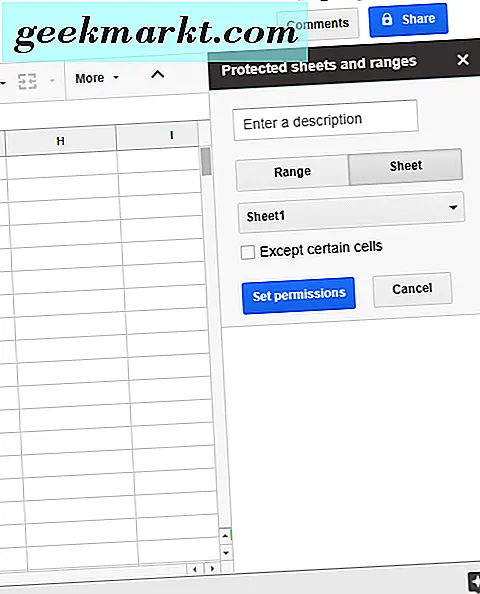Meskipun terintegrasi dengan Google Hangouts yang sangat populer, Google Voice belum kehilangan kilaunya. Ini masih menawarkan sekumpulan penggemar bersemangat yang menggunakannya untuk menelepon dan SMS kontak mereka di web. Satu-satunya gremlin yang menahan Google Voice kembali adalah tidak adanya klien desktop resmi, dengan pengecualian ekstensi browser Chrome.
Ini berarti Anda tidak boleh menutup halaman browser Google Voice Anda jika Anda ingin menerima pesan atau memanggil pemberitahuan dari kontak favorit Anda. Cukup menyebalkan, bukan? Untungnya, kami telah mengumpulkan daftar klien aplikasi desktop Google Voice terbaik di bagian akhir artikel ini.  Sebelum membahas aplikasi ini, Anda perlu meninjau kembali dasar-dasar menginstal dan menggunakan Google Voice. Aplikasi ini dibuat di Gmail, sehingga tersedia untuk setiap pengguna Gmail. Ini memungkinkan Anda untuk memanggil nomor telepon lain dari komputer desktop Anda dan melakukan panggilan suara dan video ke PC lain. Fitur lain termasuk penyaringan panggilan, panggilan konferensi, pengalihan panggilan dan transkripsi suara. Sayangnya, Google Voice hanya tersedia di AS dan Kanada.
Sebelum membahas aplikasi ini, Anda perlu meninjau kembali dasar-dasar menginstal dan menggunakan Google Voice. Aplikasi ini dibuat di Gmail, sehingga tersedia untuk setiap pengguna Gmail. Ini memungkinkan Anda untuk memanggil nomor telepon lain dari komputer desktop Anda dan melakukan panggilan suara dan video ke PC lain. Fitur lain termasuk penyaringan panggilan, panggilan konferensi, pengalihan panggilan dan transkripsi suara. Sayangnya, Google Voice hanya tersedia di AS dan Kanada.
Persyaratan untuk Memasang Google Voice
Hal pertama yang Anda perlukan adalah akun Google Voice. Menggunakan akun Google Anda, buka beranda Google Voice dan daftar. Google Voice memungkinkan Anda memilih satu nomor telepon yang dapat dihubungi teman, kolega, atau anggota keluarga Anda. Jika Anda memiliki beberapa nomor telepon, nomor Google Voice ini akan menelepon semuanya pada saat yang bersamaan. Ini memungkinkan Anda untuk memilih panggilan masuk menggunakan perangkat yang paling nyaman.
Langkah selanjutnya untuk membeli headset khusus dengan mikrofon inbuilt jika Anda ingin melakukan panggilan biasa menggunakan PC Anda dan menjaga privasi Anda.
Persiapan
Setelah Anda membuat akun Google Voice Anda, Google akan meminta Anda untuk memilih nomor telepon baru Anda. Anda dapat mencarinya menggunakan frasa, kata, atau istilah apa pun yang menggelitik selera Anda.

Setelah Anda memilihnya, Anda akan diminta untuk memasukkan PIN 4 digit yang akan Anda gunakan di masa depan untuk mengakses pesan suara Anda. Ini ditunjukkan di bawah ini.

Langkah ketiga adalah menambahkan daftar nomor telepon yang Anda inginkan agar Google Voice diteruskan. Ini berarti mengatur semua telepon kantor Anda, ponsel atau telepon rumah untuk berdering secara bersamaan ketika nomor Google Voice dihubungi.
Terakhir, Anda akan diminta untuk memverifikasi nomor telepon Anda. Cukup sediakan kode yang dikirim selama panggilan otomatis di slot yang disediakan.

Aplikasi Klien Desktop 3 Teratas untuk Google Voice
Fakta bahwa Google Voice gratis digunakan dan memiliki sinyal kuat yang berfungsi bahkan jika Anda mengalihkan lokasi jaringan Anda membuatnya menarik. Ini juga menggumpal semua nomor telepon Anda menjadi satu pun membuatnya nyaman. Berikut adalah daftar tiga aplikasi klien desktop teratas yang dapat Anda gunakan dengan Google Voice untuk mempermudah Anda menerima pemberitahuan panggilan.
GVNotifier
Dibuat khusus untuk pengguna Windows, aplikasi klien desktop yang canggih ini memungkinkan Anda untuk mendengarkan pesan suara, mengirim dan menerima teks SMS dan terhubung dengan kontak Anda melalui panggilan. Ini langsung memberitahu Anda tentang pesan masuk, panggilan atau kotak surat suara. Ini juga menyimpan log detail dari semua panggilan yang diterima atau dihubungi.
VoiceMac
 Dibangun khusus untuk penggemar Mac, klien Google Voice ini memungkinkan penggunanya untuk membuat atau menerima panggilan dan pesan SMS. Anda juga dapat mengakses kotak surat suara dan mengirim beberapa pesan SMS dalam satu batch. Keuntungan utamanya adalah antarmuka yang menyenangkan dan mudah digunakan, ditambah kemampuannya untuk memberi tahu Anda tentang setiap peringatan melalui suara yang dapat disesuaikan.
Dibangun khusus untuk penggemar Mac, klien Google Voice ini memungkinkan penggunanya untuk membuat atau menerima panggilan dan pesan SMS. Anda juga dapat mengakses kotak surat suara dan mengirim beberapa pesan SMS dalam satu batch. Keuntungan utamanya adalah antarmuka yang menyenangkan dan mudah digunakan, ditambah kemampuannya untuk memberi tahu Anda tentang setiap peringatan melalui suara yang dapat disesuaikan.
Google Voice oleh Google
Ini adalah ekstensi Chrome yang membantu Anda tetap terhubung dengan kontak Google Voice Anda melalui pratinjau panggilan Inbox, mengirim SMS dan menerima pemberitahuan SMS melalui browser Chrome di desktop Anda. Ekstensi muncul dalam bentuk tombol pada bilah alat peramban yang memberi tahu Anda tentang komunikasi yang masuk.